Cum să faci un GIF: un ghid simplu și distractiv
Publicat: 2024-01-26GIF-urile animate sunt o formă populară de comunicare vizuală dintr-un motiv: sunt distractive și informative!
În plus, pot surprinde și transmite emoții și procese care sunt mai greu de explicat folosind doar cuvinte. Puterea comunicării vizuale este cu adevărat de neegalat.
V-ați trezit vreodată că doriți să creați GIF-uri unice? În acest ghid cuprinzător, vă vom ghida prin procesul pas cu pas.
GIF-urile sunt ușor de realizat (promitem) și vor adăuga o notă dinamică comunicării tale de zi cu zi.
Să vedem cum se face.
Cuprins
- Ce este un GIF?
- GIF-urile vă vor transforma comunicarea (într-un mod bun)
- Cum să faci un GIF dintr-un videoclip
- Cum să faci un GIF cu Photoshop
- Cum să faci un GIF folosind instrumente online
- Sfaturi pentru a crea GIF-uri animate grozave
Ce este un GIF?
Un GIF, prescurtare pentru Graphics Interchange Format, este un fișier video comprimat dinamic.
Gândiți-vă la asta ca la o expunere de diapozitive accelerată a unei grămadă de imagini comprimate. Cu toate acestea, le puteți crea cu fișiere imagine sau video.
Principala diferență dintre GIF-uri și alte formate video și imagini este că este comprimat și ușor de partajat. Formatul de fișier mai mic vă permite să îl trimiteți prin canale de mesagerie care altfel nu ar accepta tipuri de fișiere mari.
Pe scurt, GIF-urile sunt tipuri de fișiere convenabile, care sunt ușor de învățat, de creat și de partajat.
Faceți-vă GIF-urile distractive cu Snagit
Încercați Snagit gratuit astăzi și intensificați-vă comunicarea.
Descarcare varianta scurta de prezentare gratuita
GIF-urile vă vor transforma comunicarea (într-un mod bun)
Oamenii iubesc GIF-urile. Sunt distractive, drăguțe și care se pot identifica. Dar este un GIF potrivit pentru a fi folosit în setări corporative sau profesionale?
Răspuns scurt? Da, ar trebui să folosiți GIF-uri la locul de muncă. Viața este prea scurtă ca să nu râzi.
Sa ne distram!
Echipa ta a atins obiectivul de sfârșit de an cu o lună mai devreme? Nimic ca o sărbătoare bună pentru a-ți exprima cu adevărat recunoștința față de colegii tăi.
Și știi ce îl face mai distractiv? Trimiteți un GIF și un meme amuzant pentru a surprinde înălțimea emoțiilor pe care le simțiți cu toții.
Ceva ca un high five cu niște confetti! Sau Dwight Shrute și Michael Scott pompând aerul. Noi nu judecăm.
Sau, liderul de proiect este bolnav în ziua unei prezentări importante? Trimiteți-le un GIF drăguț „faceți-vă bine curând” pentru a-i face să râdă. Nimic nu vindecă ca un râs bun din partea oamenilor cărora le pasă de tine.
Și chiar dacă nu se întâmplă nimic, GIF-urile sunt distractive de presărat pe parcursul comunicării.
Permiteți GIF-urilor să ofere context pentru proiectele dvs
Un alt mod de a folosi GIF-urile în viața de zi cu zi este să le folosiți ca suport pentru proiectele dvs.
Nu trebuie să le ceri spectatorilor să facă clic pe un link către un videoclip YouTube sau altă platformă. În schimb, inserați un GIF care vă evidențiază munca.
Un alt mod incredibil de util de a folosi GIF-urile este ca suport vizual pentru instrucțiunile pas cu pas. Arată-le spectatorilor cum să finalizeze pasul. Vă va economisi timp de a scrie instrucțiuni cu prea multe detalii confuze.
De exemplu, iată un GIF despre cum să utilizați Screen Draw cu Snagit!
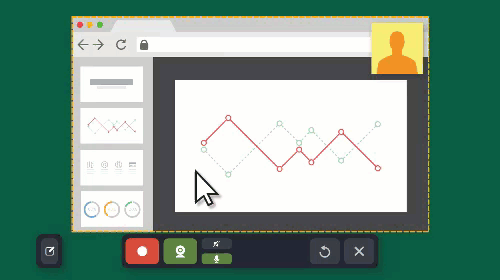
În sfârșit (dar nu în ultimul rând), puteți folosi GIF-urile pentru a sublinia detalii importante în proiectul dvs. Prin crearea unui videoclip scurt în buclă, puteți atrage atenția spectatorilor asupra informațiilor cruciale.
Acest lucru face proiectele tale mai ușor de scăpat. Numiți asta un câștig-câștig.
Acum că știți exact ce este și ce face un GIF, să învățăm cum să le facem folosind diferite instrumente.
Cum să faci un GIF dintr-un videoclip
Cel mai bun instrument pentru a crea un GIF dintr-un videoclip este Snagit. Tot ce aveți nevoie este o înregistrare a ecranului sau un videoclip la alegere.
Este foarte ușor să creezi un GIF folosind Snagit.
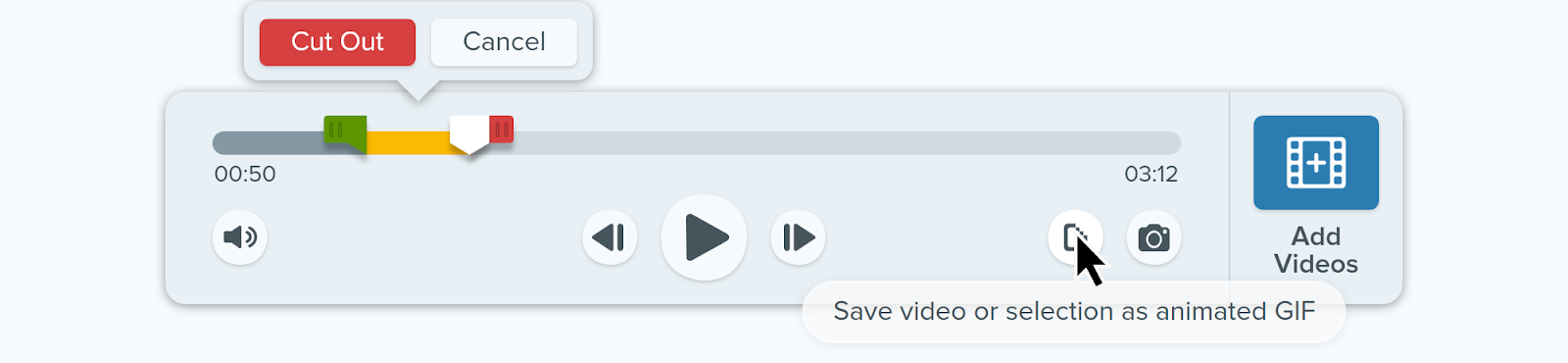
Deschideți videoclipul în Editorul Snagit
În primul rând, va trebui să vă deschideți videoclipul cu Snagit. Crearea unei înregistrări de ecran cu Snagit este foarte ușoară și o modalitate excelentă de a crea un GIF sau puteți glisa și plasa un fișier existent direct în editorul Snagit.
Decupați videoclipul și creați-vă GIF
Cu Snagit, puteți crea un GIF de la orice lungime de videoclip. Doar tăiați clema la lungimea dorită folosind marcajele verzi și roșii.
Nu veți face nicio modificare permanentă videoclipului original! Pur și simplu va crea o selecție temporară.
După ce ați selectat videoclipul, faceți clic pe butonul care vă va salva videoclipul sau selecția ca GIF animat.
Optimizați-vă pentru nevoile dvs
În meniul pop-up, selectați „Utilizați selecția” sau „Utilizați întregul videoclip” în funcție de ceea ce doriți să faceți.
Apoi, alegeți dintre următoarele opțiuni
Video pe ecran (implicit) – Folosiți această opțiune dacă GIF-ul dvs. este o înregistrare a ecranului.
High Motion Video – Folosiți această opțiune dacă GIF-ul dvs. conține videoclipuri sau jocuri din lumea reală.
Dimensiune redusă a fișierului – Optimizați dimensiunea fișierului cu această opțiune. Snagit a redus dimensiunile pentru a avea o lățime și înălțime maximă de 200 de pixeli.
Personalizat – Dacă doriți cu adevărat să fiți elegant, utilizați această opțiune și personalizați pentru următoarele:
- Rata de cadre
- Dimensiuni (unitate)
- Dimensiuni (latime si inaltime)
- Blocați raportul de aspect
- Activați Dithering
- Buclă
- Culori dinamice (Mac)
- Fade to Black
Si asta e! Urmăriți redarea video GIF și apoi salvați-l pe desktop. Distribuie colegilor, prietenilor și tuturor celorlalți!
Cum să faci un GIF cu Photoshop
Photoshop este o modalitate populară de a face GIF-uri. Puteți utiliza cadre video, cadre de animație sau imagini statice pentru acest proces.
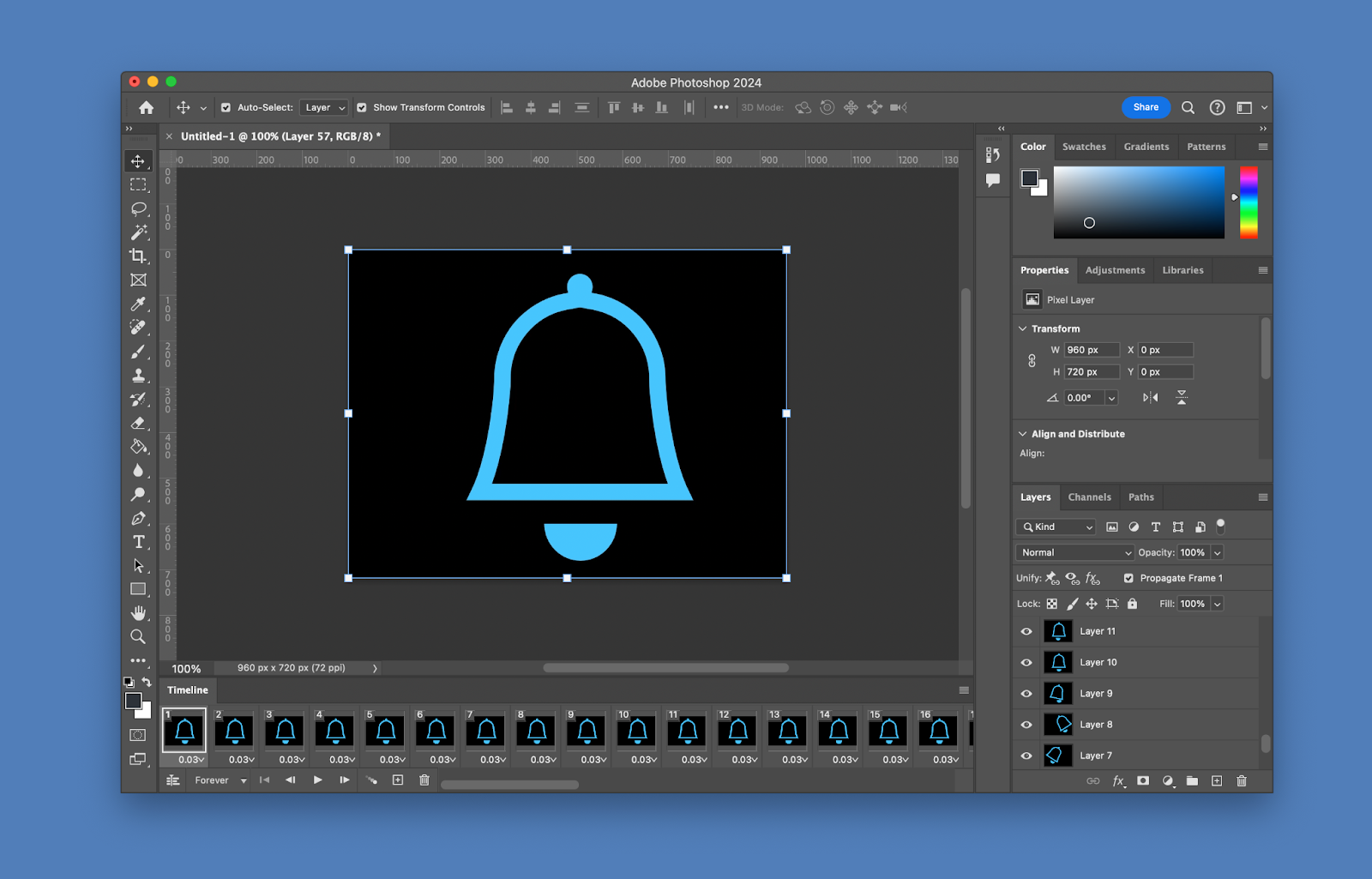
Să parcurgem pașii pentru a vă crea GIF:
Încărcați două sau mai multe imagini ca straturi separate în Photoshop.
Aceste imagini trebuie să creeze un flux de mișcare. Acest lucru vă asigură că GIF-ul dvs. se redă într-o animație fără întreruperi asemănătoare unui videoclip.
Creați o animație de cadru în panoul cronologie
Accesați panoul Cronologie cu opțiunea fereastră deschisă. În panoul Timeline, veți vedea straturile. Selectați opțiunea Animație cadru.

Apoi, selectați straturi individuale și separați-le în cadre. Faceți acest lucru în panoul Cronologie.
Reglați sincronizarea și setați animația în buclă.
Cadru cu cadru, puteți seta timpul pentru imagini individuale. Cu aceasta, puteți decide cât de lungă va fi fiecare cadru în produsul dvs. finit.
Setați animația să facă buclă selectând opțiunea „Pentru totdeauna” din meniul de repetare.
Exportați noul GIF în buclă, salvați-l și trimiteți-l oriunde!
Exportați GIF-ul animat final făcând clic pe Fișier → Export → Salvare pentru web. Acest lucru va previzualiza GIF-ul pentru tine.
Selectați GIF sau PNG ca format de fișier din meniu și salvați! GIF-ul dvs. este acum gata de trimis.
Acum puteți folosi Adobe Photoshop pentru a crea un GIF în buclă, perfect pentru orice ocazie.
Cu toate acestea, Photoshop conține limitări greoaie. Există o mulțime de pregătire și conversie pentru a vă crea GIF și există o mulțime de pași.
Rețineți că această opțiune este disponibilă numai dacă aveți acces plătit la Photoshop. În plus, trebuie să stăpânești fluxul de lucru. Să ne aprofundăm în alte moduri de a crea un GIF.
Cum să faci un GIF folosind instrumente online
Există nenumărate instrumente online care vă pot ajuta să vă aduceți la viață visele de a crea GIF! Să trecem prin opțiunile mai populare.
Giphy
Giphy este unul dintre cele mai populare instrumente online pentru crearea GIF. Este accesibil oricui și foarte ușor de utilizat. Puteți crea un GIF în doar câțiva pași simpli.
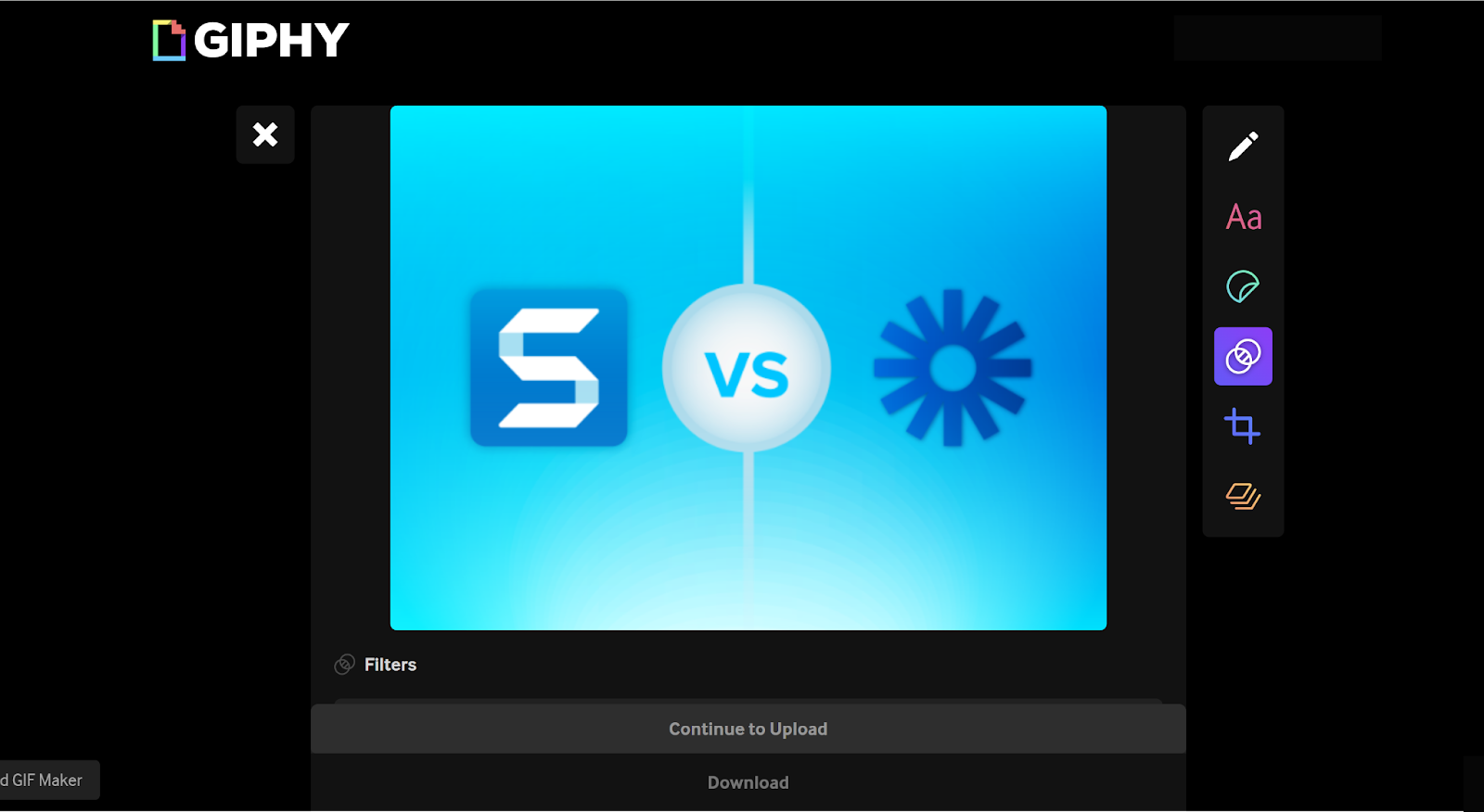
- Adăugați conținut – Încărcați fișierele în ecranul GIFMaker. Giphy acceptă doar videoclipuri sub 15 secunde.
- Creați straturi – Puteți adăuga subtitrări și autocolante pentru a personaliza fiecare strat și a lăsa GIF-ul să prindă viață!
- Editați straturi – Decupați fiecare strat pentru a începe și a se opri când doriți.
- Decupați – Decupați videoclipul pentru a se potrivi cu diferite formate, cum ar fi portret, peisaj și multe altele.
- „Continuați să încărcați” – apăsați acest buton după ce ați terminat. O solicitare vă va cere să adăugați etichete și o adresă URL sursă pentru creditare.
- Terminat! – Nu uitați să setați preferințele de confidențialitate GIF la Public, astfel încât să le puteți partaja oricui.
Este atât de simplu să faci un GIF cu Giphy.
Giphy este o modalitate fiabilă de a crea GIF-uri, dar există restricții nefericite. Durata videoclipului este redusă la 15 secunde, ceea ce limitează varietatea de GIF-uri pe care le puteți face.
Cu toate acestea, Giphy este o opțiune excelentă pentru a crea un GIF pe un desktop.
Canva
O altă platformă populară de creare GIF este Canva. Cunoscut pentru ușurința sa de utilizare în crearea media digitale, Canva este o opțiune de încredere.
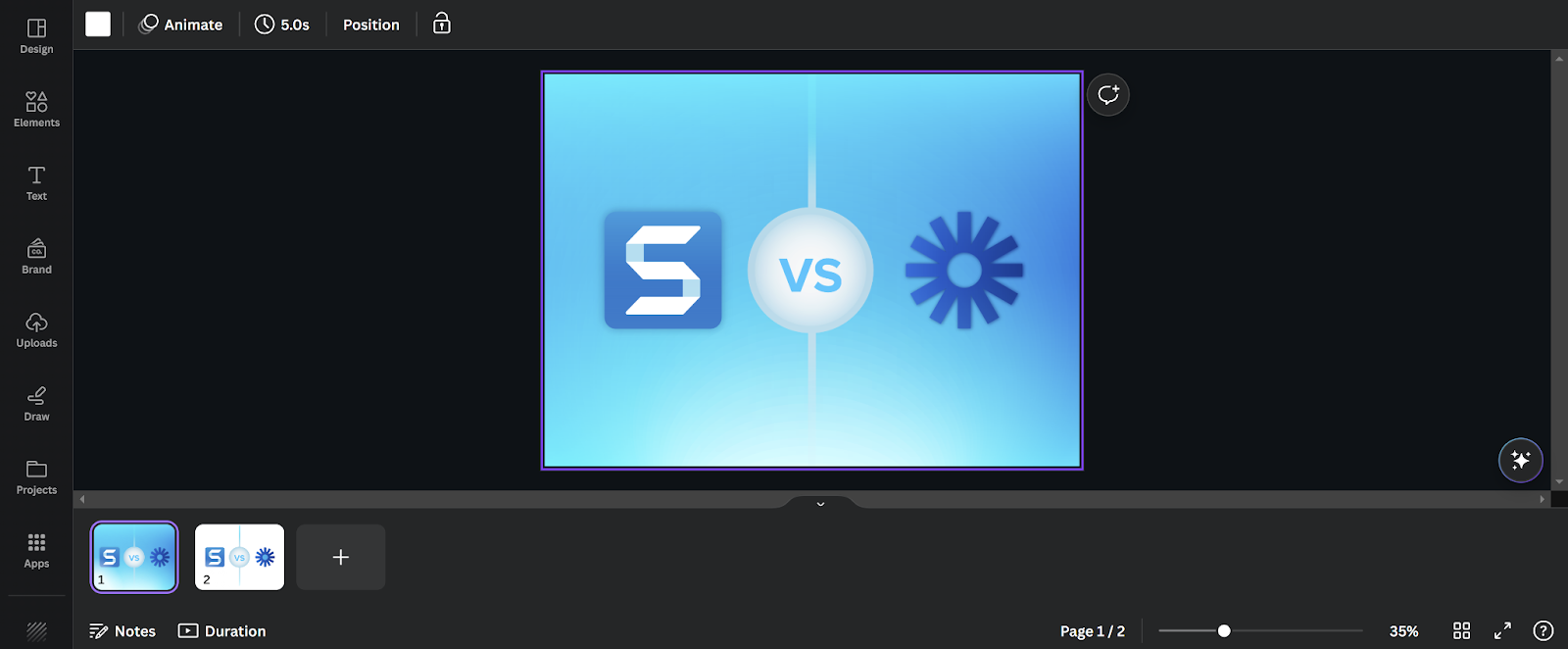
Canva vă permite să folosiți biblioteca lor extinsă de imagini sau să utilizați propria dvs. de pe desktop. Să trecem prin pași.
- Selectați sau încărcați designul dvs. – Este mai ușor să faceți un GIF cu Canva dacă îl concentrați pe un element cheie. Alegeți-l și rămâneți cu el
- Adăugați câteva diapozitive – Pentru a crea mișcare în GIF-ul dvs., trebuie să comprimați mai multe imagini împreună. Deci, adăugați cantitatea de diapozitive de care aveți nevoie pentru a vă crea GIF.
- Animați-vă conținutul și adăugați efecte – Este timpul să vă distrați! Adăugați animații și efecte distractive pentru a face GIF-ul să apară.
- Și... asta e... Ai terminat. Previzualizați și descărcați GIF-ul atunci când sunteți mulțumit de produsul final. Asigurați-vă că selectați opțiunea GIF din meniul derulant pentru a vă salva creația corect.
De asemenea, Canva vă permite să utilizați un videoclip în loc de imagini pentru a crea un GIF.
- Importați videoclipul în Canva – Doar trageți și plasați videoclipul în fereastra de descărcare pentru un proces mai rapid.
- Editați-vă videoclipul – Adăugați text, efecte și animații pentru a vă personaliza GIF-ul. Cerul este limita aici!
- Descărcați și salvați – îl știți pe acesta. Selectați GIF din meniul derulant pentru a vă asigura că aveți formatul de fișier potrivit și salvați-l pe desktop.
Asta este. Cele două opțiuni ale Canva facilitează crearea unui GIF!
iPhone
Bine, deci să presupunem că nu aveți un desktop, doar iPhone. Este posibil (și ușor) să faci un GIF cu un iPhone.
Singurul precursor al acestui proces este că fotografia dvs. trebuie să fie o fotografie Live. Dacă este, îl puteți transforma cu ușurință într-un GIF.
Pe iOS 15, atingeți butonul Live pentru a deschide un meniu derulant. Apoi, selectați „Loop” sau „Bounce” pentru a vă crea GIF. Salva.
Pe iOS 14 sau o versiune anterioară, glisați în sus pe ecran pentru a vedea opțiunile de meniu. Apoi, urmați aceleași instrucțiuni ca iOS 15.
Din păcate, iPhone-urile nu pot crea GIF-uri din videoclipuri încă. Dar pentru asta sunt aici platformele pe care le-am prezentat deja.
Sfaturi pentru a crea GIF-uri animate grozave
Este important să țineți cont de câteva aspecte ale creării GIF.
Păstrați-le scurte și simple. Nu aveți GIF-ul dvs. să fie lung și neinteresant pentru publicul dvs. Menținând-o tăiată, vă puteți asigura că mai mulți oameni îl urmăresc (și se bucură de el!) Încercați să limitați durata GIF-ului la 10 secunde în scopuri de divertisment și 30 de secunde pentru instrucțiuni.
Utilizați conținut de înaltă calitate. Nu vrem ca GIF-urile dvs. să fie neclare și confuze. Folosiți videoclipuri de înaltă calitate și asigurați-vă că GIF-ul dvs. se dovedește curat și cu aspect profesional.
Adăugați text și subtitrări pentru mai multă claritate. Uneori, adăugarea unei subtitrări simple poate duce GIF-ul la următorul nivel. Introduceți scopul GIF-ului dvs., faceți un comentariu amuzant și multe altele! Posibilitățile sunt nesfârșite.
În cele din urmă, încercați să experimentați cu instrumente și tehnici. Ți-am oferit diferite instrumente care funcționează pentru tine. Încercați-le și vedeți ce funcționează cel mai bine.
GIF-urile dvs. trebuie să reflecte scopul pe care vi le oferiți.
Nu există nimic ca să obții un videoclip amuzant de la colegul tău preferat în timpul unei zile stresante. Acum, poți fi acel coleg preferat!
Cu Snagit, puteți învăța cum să faceți cu ușurință un videoclip GIF. Fie că este vorba de o înregistrare a ecranului sau de un videoclip, este nevoie de doar un clic pe buton. Nu am putea face totul mai simplu dacă am încerca.
Faceți cu ușurință un GIF cu Snagit!
Încercați Snagit gratuit astăzi
Descarcare varianta scurta de prezentare gratuita
Deci, continuă și creează!
